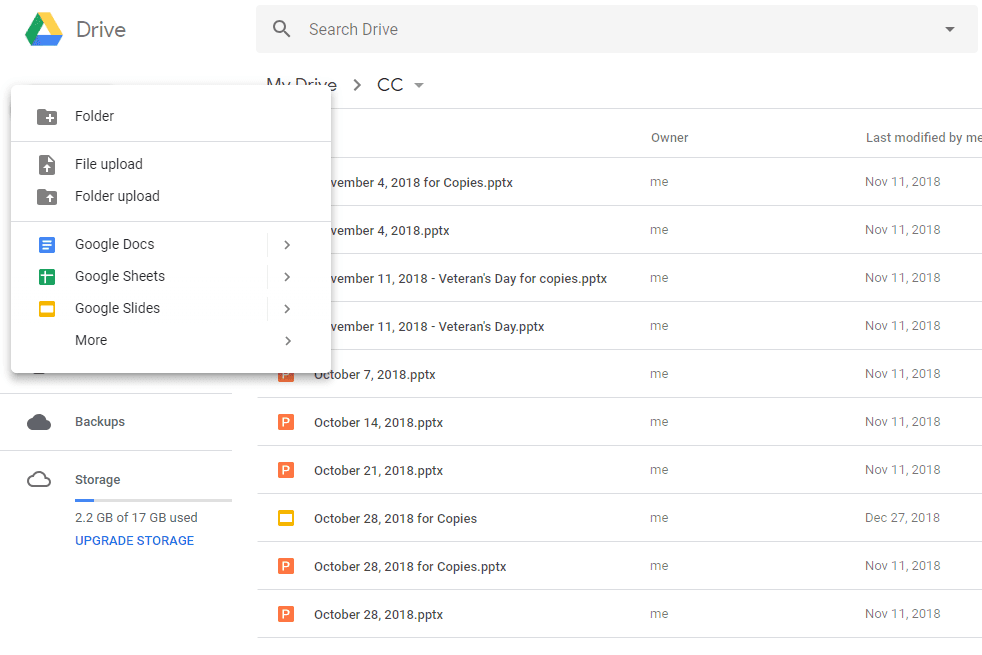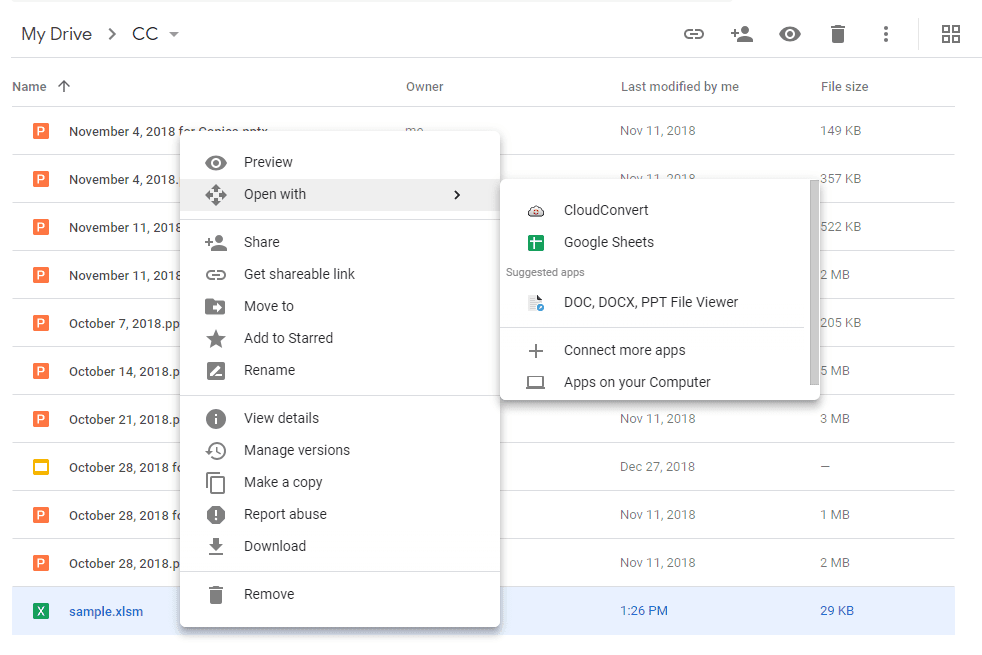என்ன தெரிந்து கொள்ள வேண்டும்
- எக்ஸ்எல்எஸ்எம் கோப்பு என்பது எக்செல் மேக்ரோ-இயக்கப்பட்ட பணிப்புத்தகக் கோப்பு.
- ஒன்றைத் திறக்கவும் எக்செல் அல்லது Google தாள்கள் .
- அதே நிரல்களுடன் XLSX, CSV, PDF போன்றவற்றுக்கு மாற்றவும்.
XLSM கோப்புகள் என்றால் என்ன, உங்கள் எல்லா சாதனங்களிலும் ஒன்றை எவ்வாறு திறப்பது மற்றும் வேறு கோப்பு வடிவத்திற்கு மாற்றுவது எப்படி என்பதை இந்தக் கட்டுரை விளக்குகிறது.
XLSM கோப்பு என்றால் என்ன?
XLSM உடன் ஒரு கோப்பு கோப்பு நீட்டிப்பு எக்செல் 2007 அல்லது அதற்குப் பிறகு உருவாக்கப்பட்ட எக்செல் மேக்ரோ-இயக்கப்பட்ட பணிப்புத்தகக் கோப்பு.
இந்தக் கோப்புகள் மைக்ரோசாஃப்ட் எக்செல் ஓபன் எக்ஸ்எம்எல் வடிவமைப்பு விரிதாளைப் போலவே இருக்கும் ( XLSX ) கோப்புகள், எக்ஸ்எல்எஸ்எம் கோப்புகள் விசுவல் பேசிக் ஃபார் அப்ளிகேஷன்ஸ் (விபிஏ) மொழியில் திட்டமிடப்பட்ட உட்பொதிக்கப்பட்ட மேக்ரோக்களை இயக்கும் என்பதுதான் ஒரே வித்தியாசம்.
XLSX கோப்புகளைப் போலவே, இந்த வடிவம் பயன்படுத்துகிறது எக்ஸ்எம்எல் உரை மற்றும் சூத்திரங்கள் போன்றவற்றை ஒழுங்கமைக்கப்பட்ட கலங்களில் சேமிக்க ஜிப் வரிசைகள் மற்றும் நெடுவரிசைகள் . தரவுகளை தனித்தனி தாள்களில் பட்டியலிடலாம், அனைத்தும் ஒரே பணிப்புத்தக கோப்பில் சேமிக்கப்படும்.

XLSM கோப்பை எவ்வாறு திறப்பது
XLSM கோப்புகள் மேக்ரோக்கள் மூலம் அழிவுகரமான, தீங்கிழைக்கும் குறியீட்டைச் சேமித்து செயல்படுத்தும் திறனைக் கொண்டுள்ளன. நீங்கள் மின்னஞ்சலில் பெற்ற அல்லது உங்களுக்கு அறிமுகமில்லாத இணையதளங்களில் இருந்து பதிவிறக்கம் செய்யப்பட்ட இயங்கக்கூடிய கோப்பு வடிவங்களைத் திறக்கும்போது மிகவும் கவனமாக இருங்கள். எங்களின் எக்சிகியூட்டபிள் கோப்பு நீட்டிப்புகளின் பட்டியலைப் பார்க்கவும், அதைத் தவிர்க்க கோப்பு நீட்டிப்புகளின் பட்டியலைப் பார்க்கவும்.
மைக்ரோசாஃப்ட் எக்செல் (பதிப்பு 2007 மற்றும் அதற்கு மேல்) என்பது XLSM கோப்புகளைத் திறக்கவும் திருத்தவும் பயன்படுத்தப்படும் முதன்மை மென்பொருள் நிரலாகும். அவை எக்செல் பழைய பதிப்புகளிலும் பயன்படுத்தப்படலாம், ஆனால் நீங்கள் இலவசமாக நிறுவினால் மட்டுமே மைக்ரோசாஃப்ட் ஆபிஸ் இணக்கத்தன்மை பேக் .
எக்செல் இல் மேக்ரோவை உருவாக்குவது எப்படிபோன்ற இலவச நிரல்களுடன் Excel இல்லாமல் XLSM கோப்புகளைப் பயன்படுத்தலாம் OpenOffice Calc மற்றும் WPS அலுவலக விரிதாள்கள் . இந்த வடிவமைப்பைத் திருத்தவும் மீண்டும் சேமிக்கவும் உதவும் இலவச Office மாற்றுக்கான மற்றொரு எடுத்துக்காட்டு மைக்ரோசாப்ட் எக்செல் ஆன்லைன் .
Google தாள்கள் வேலைகள் கூட, அதை எப்படி செய்வது என்பதற்கான விவரங்கள் கீழே உள்ளன.
குவாட்ரோ ப்ரோ, ஒரு பகுதி WordPerfect அலுவலகம் , இந்த வடிவமைப்பையும் ஆதரிக்கிறது, ஆனால் இது இலவசம் அல்ல. இலவசம் OfficeSuite கணினிகள் மற்றும் தொலைபேசிகளில் வடிவமைப்பை ஆதரிக்கிறது.
XLSM கோப்பை எவ்வாறு மாற்றுவது
XLSM கோப்பை மாற்றுவதற்கான சிறந்த வழி, மேலே உள்ள எடிட்டர்களில் ஒன்றைத் திறந்து, பின்னர் திறந்த கோப்பை மற்றொரு வடிவத்தில் சேமிப்பதாகும். எடுத்துக்காட்டாக, கோப்பு எக்செல் இல் திறக்கப்பட்டால், அதை XLSX, XLS, இல் சேமிக்க முடியும். PDF , எச்.டி.எம் , CSV , மற்றும் பிற ஒத்த வடிவங்கள்.
ஒன்றை மாற்றுவதற்கான மற்றொரு வழி, இலவச ஆவணக் கோப்பு மாற்றியைப் பயன்படுத்துவது. ஒரு உதாரணம் FileZigZag , இது எக்செல் ஆதரிக்கும் பல வடிவங்களில் கோப்பைச் சேமிக்க முடியும். ODS , XLT, TXT , XHTML மற்றும் OTS, VOR, STC மற்றும் UOS போன்ற சில குறைவான பொதுவானவை.
நீங்கள் மாற்றியைப் பதிவிறக்க விரும்பவில்லை என்றால், பின்னர் அதை அணுக, கோப்பை ஆன்லைனில் சேமிக்க விரும்பினால், Google Sheets ஆன்லைன் விரிதாள் கருவியைப் பயன்படுத்தவும். இதைச் செய்வதன் மூலம், கோப்பை ஒரு சிறப்பு வடிவமாக மாற்றுகிறது, இதனால் நீங்கள் அதில் மாற்றங்களைச் செய்யலாம்.
சொல் மேக்கில் எழுத்துருக்களை எவ்வாறு சேர்ப்பது
எப்படி என்பது இங்கே:
-
அதை உங்களுக்கு பதிவேற்றவும் Google இயக்ககம் மூலம் கணக்கு புதியது > கோப்பு பதிவேற்றம் . தேர்வு செய்யவும் கோப்புறை பதிவேற்றம் அதற்கு பதிலாக நீங்கள் அவற்றின் முழு கோப்புறையையும் பதிவேற்ற வேண்டும் என்றால்.
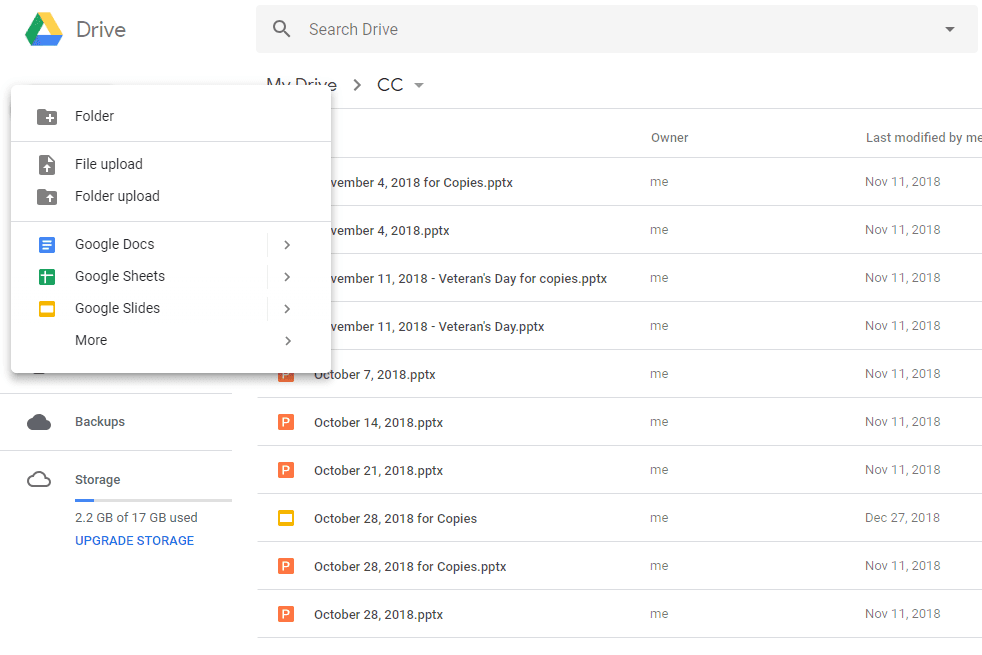
-
Google இயக்ககத்தில் உள்ள XLSM கோப்பில் வலது கிளிக் செய்து தேர்ந்தெடுக்கவும் உடன் திறக்கவும் > Google தாள்கள் .
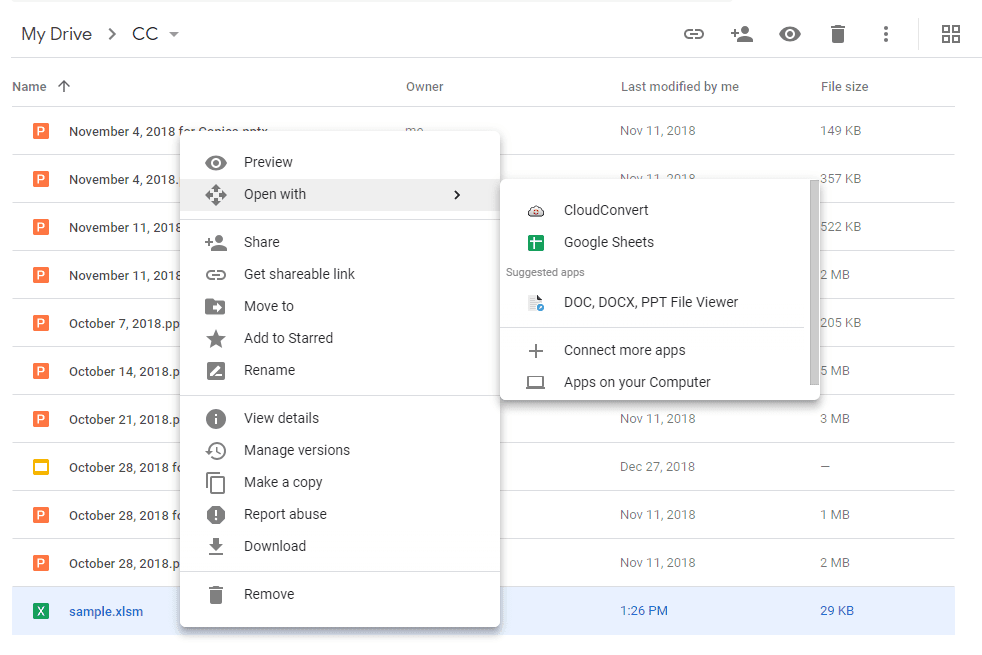
-
இது தானாகவே Google Sheets மூலம் கோப்பைப் படிக்கவும் பயன்படுத்தவும் உதவும் வடிவமைப்பிற்கு மாற்றப்படும். அசல் கோப்பு மற்றும் மாற்றப்பட்ட இரண்டும் இப்போது உங்கள் Google இயக்ககக் கணக்கில் உள்ளது. கூகுள் ஷீட்ஸில் எடிட் செய்யக்கூடியது பச்சை நிற ஐகானால் மையப்படுத்தப்பட்ட வெள்ளை குறுக்குவெட்டுடன் அடையாளம் காணப்பட்டது.
கோப்பை வேறு வடிவத்திற்கு மாற்ற Google Sheetsஸையும் பயன்படுத்தலாம். கோப்பு திறந்தவுடன், செல்லவும் கோப்பு > பதிவிறக்க Tamil XLSX, ODS, PDF ஆக சேமிக்க, HTML , CSV அல்லது TSV கோப்பு.
இன்னும் திறக்க முடியவில்லையா?
மேலே குறிப்பிட்டுள்ள அனைத்து நிரல்களையும் நீங்கள் முயற்சித்திருந்தால், அவற்றில் எதுவுமே உங்கள் கோப்பைத் திறக்கவோ அல்லது மாற்றவோ செய்யவில்லை என்றால், உங்களிடம் உண்மையான விரிதாள் ஆவணம் இருப்பதற்கான வாய்ப்புகள் மிகக் குறைவு. ஒருவேளை என்ன நடக்கிறது என்றால், நீங்கள் இந்தக் கோப்பு நீட்டிப்பைப் போன்ற தோற்றத்துடன் மற்றொன்றைக் கலந்துவிட்டீர்கள்.
XISE என்பது கோப்பு நீட்டிப்பு XLSM ஐ ஒத்திருக்கும் ஒரு எடுத்துக்காட்டு. அந்த நீட்டிப்புடன் கூடிய கோப்புகள் உண்மையில் ISE நிரலால் பயன்படுத்தப்படும் திட்டங்களாகும் Xilinx . அத்தகைய கோப்பைத் திறக்க எக்செல் பயன்படுத்துவது வேலை செய்யாது.
மற்றொன்று SLX. அந்த நீட்டிப்பைப் பயன்படுத்தும் தொடர்பில்லாத வடிவம் இருந்தபோதிலும், முதல் மூன்று எழுத்துக்கள் XLSM போலவே உள்ளன - இது MathWorks இலிருந்து Simulink உடன் உருவாக்கப்பட்ட மாதிரியாகும்.
XLSM கோப்புகள் பற்றிய கூடுதல் தகவல்கள்
எக்ஸ்எல்எஸ்எம் கோப்புகளில் உள்ள மேக்ரோக்கள் இயல்புநிலையாக இயங்காது, ஏனெனில் எக்செல் அவற்றை முடக்குகிறது. ஆஃபீஸ் கோப்புகளில் மேக்ரோக்களை இயக்குவது மற்றும் முடக்குவது குறித்து மைக்ரோசாப்ட் விளக்கம் உள்ளது உங்களுக்கு உதவி தேவைப்பட்டால்.
இதேபோன்ற கோப்பு நீட்டிப்பைக் கொண்ட எக்செல் கோப்பு XLSMHTML கோப்பாகும், இது XLS கோப்புகளைப் போன்றது ஆனால் HTML இல் விரிதாள் தரவைக் காண்பிக்க Excel இன் பழைய பதிப்புகளுடன் பயன்படுத்தப்படும் காப்பகப்படுத்தப்பட்ட MIME HTML விரிதாள் கோப்பாகும். Excel இன் புதிய பதிப்புகள் MHTML அல்லது பயன்படுத்துகின்றன MHT எக்செல் ஆவணங்களை HTML இல் வெளியிட.
XLSX கோப்புகளில் மேக்ரோக்களும் இருக்கலாம், ஆனால் இந்த XLSM வடிவத்தில் கோப்பு இருக்கும் வரை Excel அவற்றைப் பயன்படுத்தாது.